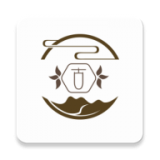如何将文件导入讯飞文档
在日常办公中,我们常常需要将各种文件导入到讯飞文档中,以便更高效地进行编辑、协作和管理。下面就来详细介绍一下讯飞文档导入文件的方法。
多种文件格式支持
讯飞文档支持多种常见文件格式的导入,包括但不限于.docx、.xlsx、.pptx、.pdf、.txt等。这意味着无论你手头有何种类型的文件,都能轻松导入到讯飞文档中进行处理。
导入方式一:直接上传
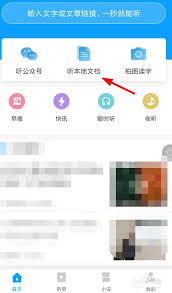
首先,打开讯飞文档网页版或手机应用。进入相应的文档空间后,找到上传文件的入口。一般在界面中会有一个明显的“上传”按钮,点击它。然后在弹出的文件选择窗口中,找到你想要导入的文件所在位置,选中文件后点击“打开”或“上传”即可完成文件导入。
导入方式二:复制粘贴
对于一些内容较少的文件,比如简短的文本文件,你还可以采用复制粘贴的方式。打开需要导入的文件,选中其中的内容,按下 ctrl+c(windows)或 command+c(mac)进行复制。然后切换到讯飞文档,将光标定位到你想要粘贴内容的位置,按下 ctrl+v(windows)或 command+v(mac)粘贴即可。这种方式适用于快速导入少量文本信息。
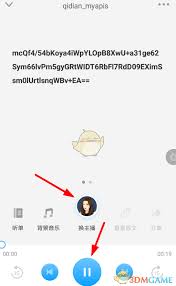
导入方式三:从其他应用分享
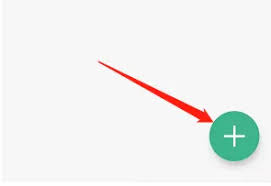
如果你是在手机上使用讯飞文档,还可以通过从其他应用分享文件的方式导入。例如,在手机的文件管理器中找到目标文件,点击分享按钮,选择讯飞文档应用进行分享。这样,文件就会自动导入到讯飞文档中相应的位置。
导入后的处理
文件成功导入后,你可以在讯飞文档中对其进行各种操作。可以在线编辑文档内容,对表格进行数据处理,为演示文稿添加动画效果等。同时,讯飞文档强大的协作功能也能让你与团队成员共同编辑和审阅导入的文件,提高工作效率。
掌握讯飞文档导入文件的方法,能让我们在文档处理过程中更加得心应手,充分利用讯飞文档的优势,提升办公的便捷性和效率。无论是个人办公还是团队协作,都能借助这些功能更好地完成各项任务。